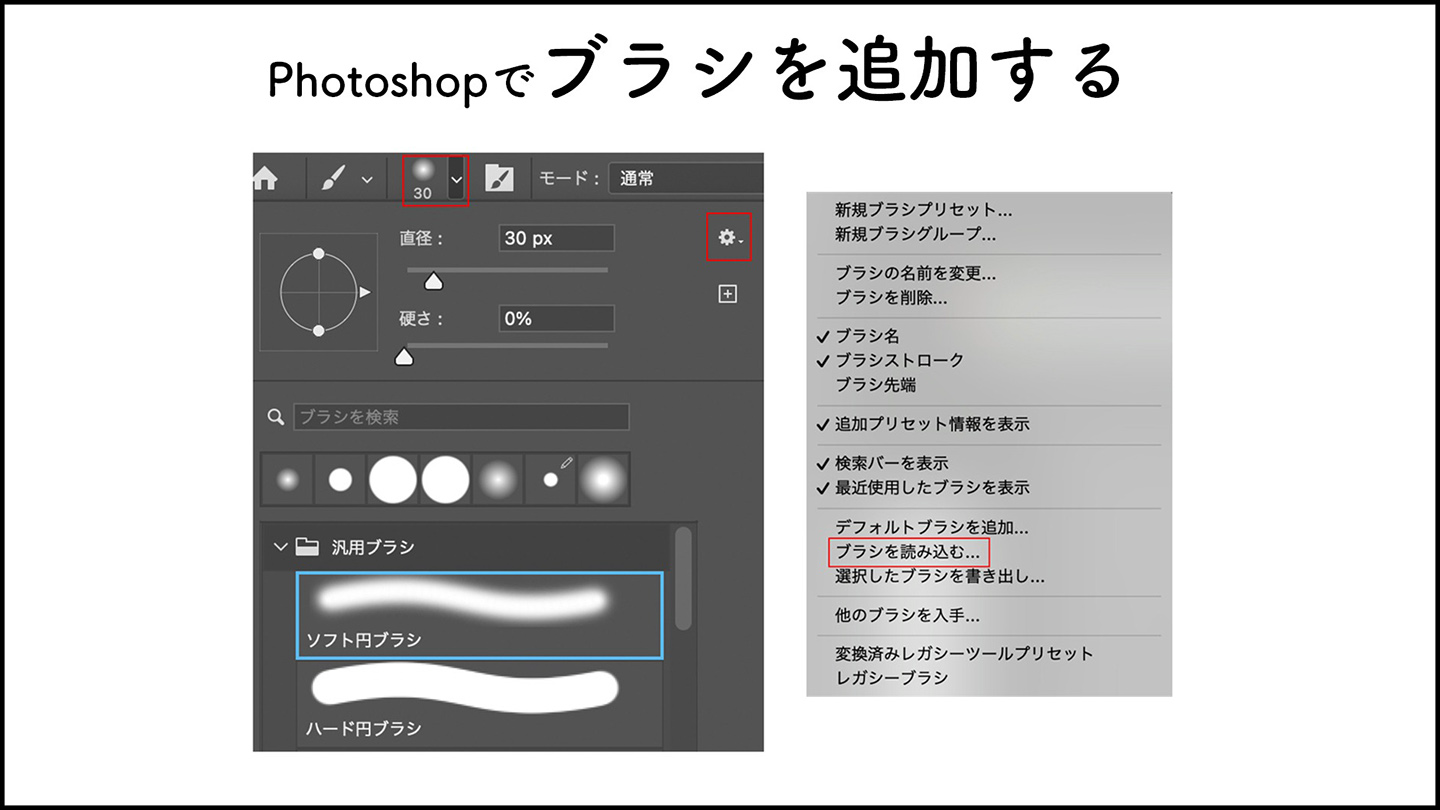
Photoshopでブラシを追加する方法を説明します。ブラシを追加する場合はブラシツールのオプションバーから簡単追加することができます。
■使用する機能「ブラシツール」
1.ブラシツールのオプションバーからブラシを追加
前準備として追加したいブラシのファイル(〇〇.abr)をダウンロードしておきましょう。まずはPhotoshopを開いてブラシツールを選択します(図1)。
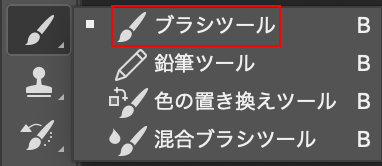
続いてオプションバーのブラシプリセットピッカーを開き、右上の歯車のマークをクリックして(図2)、[ブラシを読み込む...]を選択します(図3)。
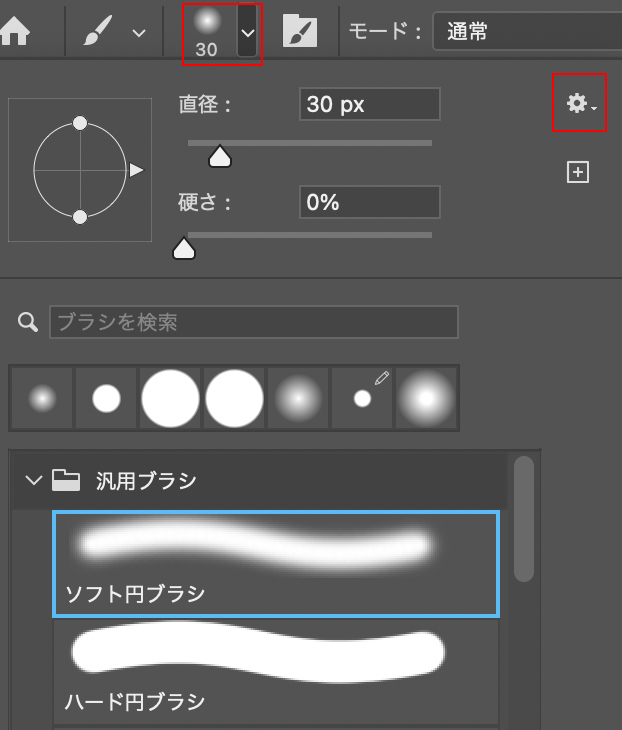
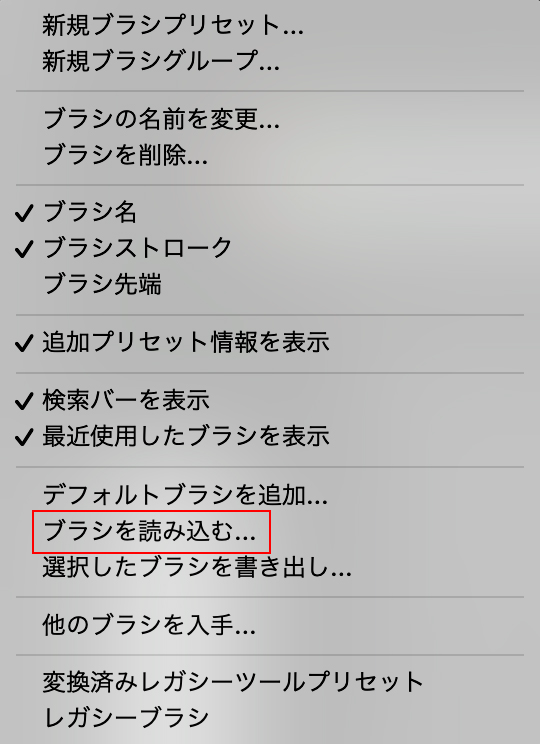
用意したブラシのファイルを選択・追加すればブラシを追加することができます。
2.ブラシパネルからブラシを追加
ブラシパネルからブラシを追加することもできます。まずはブラシツールを選択して、オプションバーの[ブラシ設定パネル]をクリックします(図4)。

次にタブの[ブラシ]を選択し、右上のメニューアイコンをクリックして(図5)、ブラシを読み込むを選択(図6)。
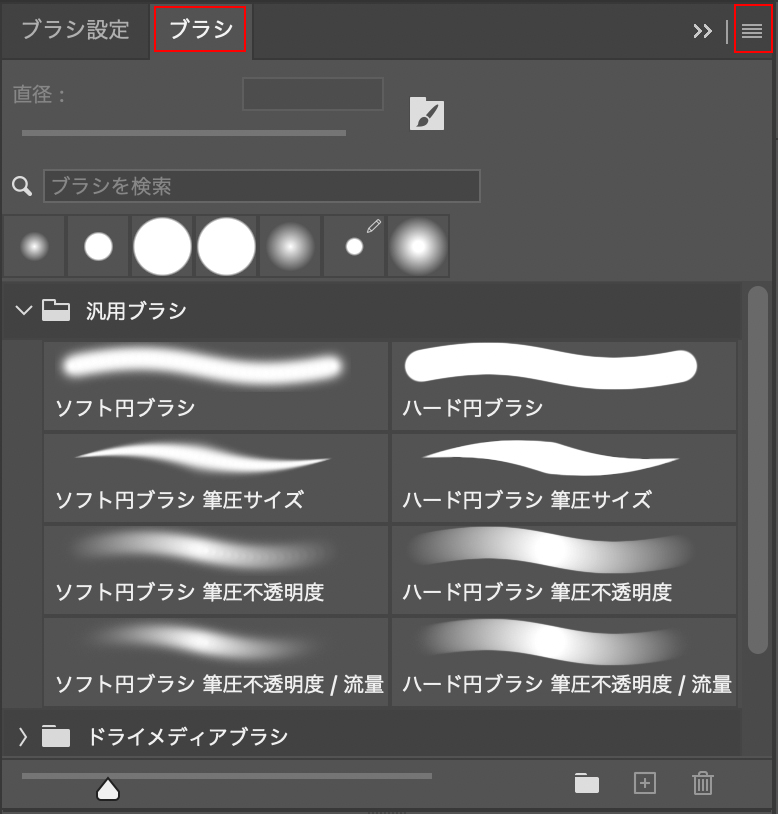
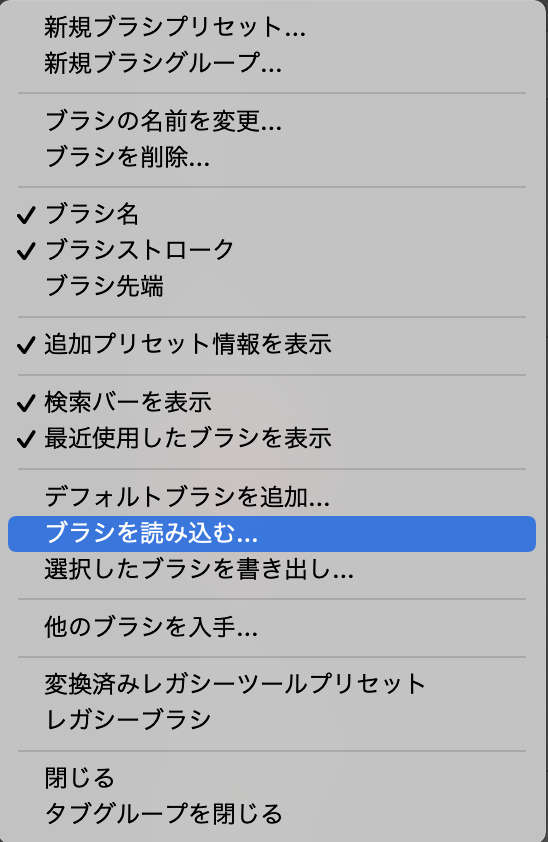
最後に用意したブラシのファイルを選択・追加すればブラシを追加することができます。以上、Photoshopでブラシを追加する2つの方法でした。
制作:マルミヤン 編集:編集部
作例制作

- MARUMIYAN(マルミヤン)
- グラフィックデザイナー/イラストレーター
- 2007年より「マルミヤン」(Marumiyan)名義で、福岡を拠点に活動を開始。雑誌、広告、CDジャケット、パッケージ、アパレル、プロダクト、Webなど、様々な媒体で活動を行う。人物や植物、動物、建物など、様々なアイコンをグラフィカルに組み合わせ、洗練された作品作りを目指す。また “FOUR DIMENSIONS WORLD” をテーマとした作品も精力的に制作している。2008年「FUNKY802 digmeout」オーディション通過。https://marumiyan.com/












2021.09.09 Thu2022.06.15 Wed